次にSDカードを3DSにセットして起動しましょう。
ニンテンドー3DSサウンドを起動しSDカードを選択すると「3 nedwill 2016」という曲が表示されるのでAボタン。
しばらく待つとHBLが起動するのでfasthaxで起動します。
次にStartボタンを押しsafehaxを選択して起動。
起動したらDecrypt9が起動するので「SysNAND Options」→「CTRNAND Transfer」→「Auto CTRNAND Transfer」と選択。
画面の指示通りに左→上→右→上→Aボタンを入力。
矢印キーで2.1.0-4J_ctrtransfer_o3ds.binを起動します。
次に矢印キーでNANDmin.binを選択してAボタン。
しばらく待つとsucceeded!と表示されるので←+Startでシャットダウンしましょう。
これでSDカードを外して3DSを再起動。
目次
ステップ③ 「インターネットブラウザ」

次にインターネットブラウザを起動してSDカードをセットしましょう。
Google→URLで「https://goo.gl/P6hLhx」と入力。
SafeA9LHInstallerが起動するのでSELECTを押してインストールします。
インストールが完了すると何らかのボタンを押してシャットダウン。
次にSELECT+電源ボタンでLuma3DSを起動しましょう。
ステップ④ 「Luma3DS」

ここで
- Autoboot SysNAND
- Use SysNAND FIRM if booting with R
- Show NAND or user string in System Settings
- Show GBA boot screen in patched AGB_FIRM
と入力。
New3DSの場合は
- New 3DS CPU: Clock+L2
を選択。
Startを押して保存しシャットダウン。
ステップ⑤ 「Hourglass9」
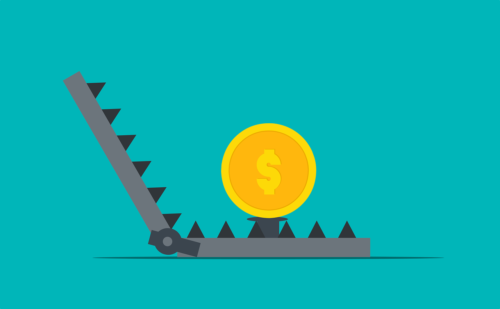
次にStart +電源ボタンでHourglass9を起動。
SysNAND Backup/Restore→「SysNAND Restore(Keep a9lh)と進んでいきます。
画面の指示が出るので「左・上・右・上・Aボタン」と入力。
矢印キーでNANDmin.binを選択してAボタンをクリック。
しばらく待って←+Startボタンでシャットダウン。
→+電源ボタンでGodmode9を起動しましょう。
ステップ⑥ 「Godmode9」

SDCARD→file9と進んで「2.1.0-4J_ctrtransfer_o3ds.bin」を選択。
ここでXボタンを押してAボタンを押し削除しましょう。
ここで
- 2.1.0-4J_ctrtransfer_o3ds.bin.sha
- 9.2.0-20J_ctrtransfer_3ds.bin
- 9.2.0-20J_ctrtransfer_3ds.bin.sha
の3つのファイルについても同様の手順を踏んでいきましょう。
削除し終えたらR+Startボタンでシャットダウン。
さらにStart + 電源ボタンでHourglass9を起動。
ステップ⑦ 「Hourglass9」(2回め)
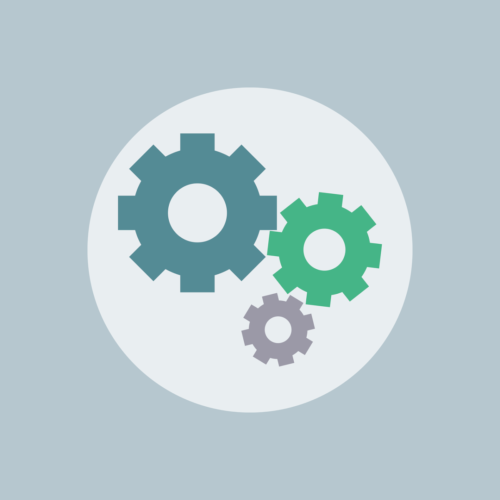
ここで「SysNAND Backup/Restore…」→「Health&Safety Dump」と進んでいきましょう。
矢印キーでhs.appを選択してAボタン。
次にBボタンで戻り「Health&Safety Inject」へ進んでいきます。
次に「左・上・右・上・Aボタン」を入力し矢印キーで「fbi_2.4.2_injectable.app」を選択。
しばらく待ってStartボタンで再起動させましょう。
ステップ⑧ 「FBI」
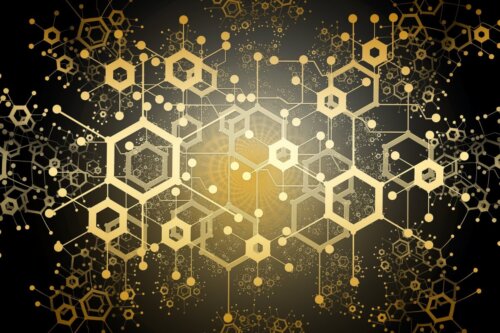
再起動するために「安全に使用するために」のアイコンが「FBI」に変わっています。
なのでAボタンで起動しましょう。
これでSD→CIAと進んでいきましょう。
ciaファイルがいくつか表示されるので
- BootNTRSelector-PabioMK7-Banner.cia
- FBI.cia
- hblauncher_loader.cia
- JKSM.cia
- lumaupdater.cia
- Nintendo DS Cart Whitelist.cia
をインストール。
これでホームへ戻るとインストールしたパッケージがプレゼント状態で届いているので3DSをシャットダウンしましょう。
ステップ⑨ 「Hourglass9」(3回め)






